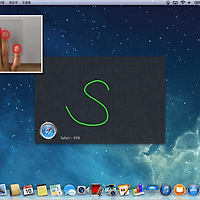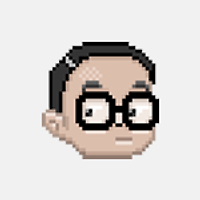QuickCast (무료)
맥을 쓰면서 최소한 한번 정도는 화면을 녹화해야 할 때가 있습니다. 누군가에게 글이나 스크린샷 이미지를 전달하는 것보다 맥 사용 방법을 보다 쉽게 설명할 수 있고, 사용자가 의도하는 대로 어떤 기능이 작동하지 않을 때 보다 효과적으로 문제점을 표현할 수 있기 때문입니다.
그런데 맥에서 화면을 녹화할 수 있는 앱은 종류가 매우 다양한데 비해, 녹화한 동영상 클립을 외부로 공유하는 것까지 신경 쓴 앱은 그 수가 그리 많지 않습니다. 따라서 공유 기능까지 사용하려면 온라인 서비스를 끼고 있는 유료 앱을 구매하거나 유튜브, 드롭박스 같은 별도의 클라우드 서비스를 이용하는 경우가 일반적입니다. 화면을 녹화하는데 필요한 모든 제반이 준비돼 있다면 딱히 문제될 것이 없지만, 초보자는 녹화 작업보다 파일을 공유하는 절차가 더 어렵고 번거롭게 느껴질 수 있습니다.
맥 앱스토어를 통해 배포되고 있는 'QuickCast'는 이런 고민을 하고 있는 사용자에게 매우 도움이 되는 앱입니다. 스크린캐스트(Screencast), 즉 화면을 녹화하는 작업에서부터 녹화한 영상을 온라인 서버에 업로드하고 공유하는 전 과정을 QuickCast 하나로 해결할 수 있습니다. 아울러 앱 뿐만 아니라 영상을 공유할 수 있는 웹 인터페이스도 모두 무료로 이용할 수 있어 더할 나위 없이 좋습니다.
녹화 시간이 최장 3분으로 제한되는 제약이 있는데, 웬만한 용도로는 딱히 부족함이 없는 수준이며 더 긴 영상은 3분 단위로 끊어서 촬영하면 되기 때문에 결정적인 단점으로 보기는 어려울 것 같습니다.
QuickCast 사용 방법
QuickCast의 기능 대부분은 메뉴 막대 아이콘을 통해 손쉽게 접근할 수 있습니다. 녹화 시작 기능과 최근 촬영한 영상 목록을 조회하는 기능, 동영상 파일을 파인더에서 확인하는 기능, 업로드 실패시 영상을 재업로드하는 기능, 온라인 서버의 로그인 상태를 확인하는 기능 등이 마련되어 있습니다. ▼
메뉴에서 녹화(Record) 항목을 클릭하면 녹화 작업의 세부적인 부분을 조정할 수 있는 설정 패널이 나타납니다. ▼
QuickCast 설정 패널
1. 다중 디스플레이를 사용하는 경우 녹화 대상 디스플레이를 선택할 수 있습니다.
2. 기본적으로 화면 전체를 녹화하도록 설정돼 있는데, 화면의 일부 영역만 녹화하고 싶은 경우 상자를 체크하면 됩니다.
3. QuickCast는 화면을 녹화하면서 소리도 같이 녹음할 수 있습니다. 해당 메뉴를 통해 음성을 입력받을 오디오 장비를 선택할 수 있습니다.
4. 상자를 체크하면 화면뿐만 아니라 페이스타임 카메라가 촬영한 사용자의 얼굴도 추가됩니다. (원래 스크린샷 이미지에는 제 실제 모습이 담겨 있었는데... 민망해서 심슨으로 대체했습니다.)
5. 화면을 녹화하면 영상이 MP4 방식으로 저장되는데 해당 메뉴를 통해 경로를 지정할 수 있습니다.
6. 모든 설정을 마쳤으면 Record QuickCast 버튼을 눌러 녹화를 시작할 수 있습니다.
동영상 저장 및 온라인 공유 기능
촬영이 다 됐다 싶으면 메뉴 막대 아이콘 또는 command + option + control + Q 단축키를 입력해 녹화 작업을 종료합니다. 이후 화면에 나타나는 미리보기 창을 통해 앞서 촬영한 영상을 검토하고 마음에 들지 않는 경우 재촬영할 수 있습니다.
Save 버튼을 누르면 영상이 로컬 폴더에 저장되는 동시에 앱의 가장 핵심적인 기능인 공유 창이 나타납니다.
영상의 제목과 태그, 영상의 가장 앞과 뒤에 붙일 캡션, 영상의 간단한 개요 등 각각의 입력란을 적절히 채워넣은 후 Publish 버튼을 누르면 업로드가 시작되며, 업로드 종료시 영상에 접근할 수 있는 링크를 발급 받게 됩니다. ▼
영상을 타인과 공유하고 싶을 때는 링크(예: http://quick.as/v4o5cddv)를 트위터나 페이스북, 이메일 메시지에 첨부하거나 웹 사이트, 인터넷 게시판, 블로그에 HTML 태그 방식으로 끼워넣어 바로 재생할 수 있습니다. ▼
업로드는 소규모 제작사가 운영하는 것 치고는 속도가 매우 빠른 편이며, 영상도 끊김 없이 매우 잘 재생됩니다. 만일 영상의 재생 시간이 10초 미만이라면 공유 링크에 접속해 녹화 영상을 GIF 애니메이션 파일로도 내려받을 수 있습니다. GIF 전용 앱을 쓰는 것보다 불편하지만, 때에 따라 유용하게 사용할 수 있을 듯 합니다.
코멘트 & 다운로드
QuickCast 는 자주는 아니지만 급히 화면을 녹화해야 할 때, 그리고 그 영상을 친구나 지인, 직장 동료에게 공유해야 할 때 매우 간편하고 유용하게 사용할 수 있는 도구입다. 유튜브와 연동하는 방법이나 앱에 비해 범용성은 다소 뒤쳐지지만, 웹캠으로 입력받은 영상을 디스플레이와 나란히 녹화할 수 있는 등 스크린캐스트에 보다 최적화되어 있고 작업 흐름도 일관적입니다. 또 작년 중반에 베타 테스트가 시작된 이후 제작사가 매우 빠른 페이스로 개발하고 있으며, 고객 피드백도 잘 반영하는 듯 합니다.
다만, 스크린캐스트 앱의 필수 기능이라 할 수 있는 마우스 커서 추적과 클릭 강조 기능이 탑재되지 않은 것은 다소 아쉬운 부분입니다. 차후 버전에서는 Mouseposé, OmniDazzle, Highlighter 앱 같은 유틸리티를 쓰지 않더라도 마우스 커서 이동과 입력 상태를 쉽게 파악할 수 있는 기능이 추가되길 기대합니다.
참조
• QuickCast 공식 홈페이지
관련 글
• OS X 기본 기능만을 이용해 맥의 화면을 녹화, 편집하고 공유하기
• 맥 운영체제(OS X) 내에서 재생되는 모든 사운드를 녹음하는 방법 'Soundflower'
• [추천 무료앱] 화면 녹화에서 GIF 변환까지 한방에! 'GifGrabber'